Werbung
Es gibt viele Gründe, warum Sie eine möchten Flachbildfernseher Was ist ein Smart-TV? 6 der besten auf dem Markt heuteDie meisten Fernseher, die Sie sich gerade ansehen, werden Smart-TVs sein. Aber was ist ein Smart-TV und welche sind derzeit die besten auf dem Markt? Weiterlesen das zeigt Videoinhalte automatisch an. Vielleicht haben Sie ein Heimbüro oder Sie richten bei der Arbeit ein großes Display ein. Was auch immer der Grund sein mag, diese Linux-Lösung ist Ihre beste und kostengünstigste Option.
Wäre es nicht erstaunlich, wenn Sie einfach in Ihr Heimbüro oder Ihren Studentenwohnheimraum gehen und den einschalten könnten? Steuern Sie den PC an einen Großbildschirm und lassen Sie ihn Ihre Lieblingsnachrichtensendungen abspielen automatisch? Wenn Sie auf Ihrem Lieblingsstuhl sitzen, können Sie den ersten Kaffee des Tages genießen, sich zurücklehnen und Ihre Nachrichten aufnehmen.
Es spielt keine Rolle, ob Ihr System Nachrichten, Musik, Filme oder etwas anderes automatisch wiedergeben soll. In diesem Artikel wird eine einfache Linux-Workstation eingerichtet (obwohl Windows funktionieren würde gut) und eine Konfiguration von Miro, die automatisch RSS-Feeds für automatisierte Videos importiert Programmierung.
Klingt kompliziert? Es ist nicht.
Alles zusammenbringen
Das Einrichten dieses Systems wird schnell und einfach sein, aber Sie benötigen die richtige Hardware und Software. Die gesamte Software ist kostenlos, aber die Hardware, die Sie verwenden, liegt bei Ihnen.
Folgendes benötigen Sie:
- Jeder Computer wird es tun. Je neuer desto besser, aber auch alte Systeme können ein Linux-Betriebssystem ausführen!
- Wählen Sie eine Linux-Distribution. Folgen Sie meinem Führer Warum ein Upgrade von Windows XP auf Linux einfacher ist als Sie denkenEin idealer Weg, um Linux auszuprobieren, wenn Sie völlig neu darin sind und nicht in neue Hardware investieren möchten, besteht darin, es mit einigen PCs zu testen. Aber wie einfach ist das? Weiterlesen um das für Sie passende auszuwählen und wie Sie es einrichten.
- Du wirst installiere Miro Miro: Eine All-in-One-Anwendung zum Verwalten aller Ihrer Medien [Plattformübergreifend]Wir haben viele Medien, die wir im Auge behalten müssen, bevor wir vergessen, dass wir sie überhaupt haben. Wir sind auch ständig auf der Suche nach neuen, frischen Medien. Im Idealfall wäre es großartig ... Weiterlesen innerhalb von Linux (ich werde Ihnen unten zeigen, wie)
- Eine Liste der YouTube-Feeds, die Sie in Miro laden möchten
- Eine Liste von Website-URLs, die Videos enthalten, die häufig aktualisiert werden (z. B. Nachrichtenvideo-Websites).
Sobald Sie dies erledigt haben, können wir loslegen. Wenn Sie meiner früheren Anleitung gefolgt sind, sollten Sie jetzt bei Ihrem Linux-PC angemeldet sein. In meinem Fall verwende ich ein kostengünstiges Chromebook mit Ubuntu (das ich eingerichtet habe) unter Verwendung von Dans Leitfaden So installieren Sie Linux auf einem ChromebookBenötigen Sie Skype auf Ihrem Chromebook? Vermissen Sie es, über Steam keinen Zugang zu Spielen zu haben? Möchten Sie VLC Media Player verwenden? Starten Sie dann Linux auf Ihrem Chromebook. Weiterlesen ).
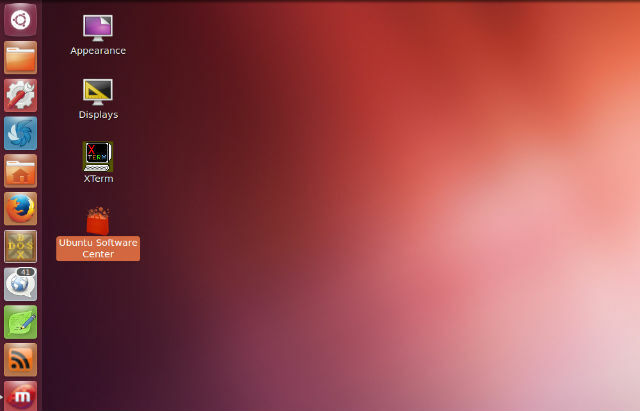
In diesem Artikel verwende ich Linux, da ich dann keinen meiner Windows-PCs verwenden muss, um nur Videoinhalte auf dem Flachbildschirm anzuzeigen, den ich an meiner Bürowand habe. Stattdessen kann ich entweder einen alten PC aus meinem Keller nehmen oder ein billiges Chromebook Benötigen Sie einen billigen Laptop? Hier sind die 5 besten Chromebooks im Amazon Back-To-School-AngebotDas neue Schuljahr steht vor der Tür und damit eine Flut von Chromebooks zu einem Tiefstpreis, mit freundlicher Genehmigung von Amazon. Hier sind einige der besten. Weiterlesen Laden Sie Peppermint OS und ich kann loslegen.
Einrichten von Miro für das automatische Streamen
Wir haben die Medien-Streaming-App Miro in der Vergangenheit hier bei MakeUseOf behandelt als Medienmanager Miro: Eine All-in-One-Anwendung zum Verwalten aller Ihrer Medien [Plattformübergreifend]Wir haben viele Medien, die wir im Auge behalten müssen, bevor wir vergessen, dass wir sie überhaupt haben. Wir sind auch ständig auf der Suche nach neuen, frischen Medien. Im Idealfall wäre es großartig ... Weiterlesen und als ein Weg zu Verwalten Sie Ihre eigenen Podcasts Die 6 besten Podcast-Manager für Ihren Windows-PCWas ist der beste Weg, um Podcasts auf einem Windows-PC anzuhören? Wählen Sie einen dieser Podcast-Manager aus, um ihn in die Warteschlange zu stellen und loszulegen. Weiterlesen . Die Schönheit der Verwendung von Miro als Treiber für ein TV-Wanddisplay liegt in seiner Flexibilität und der Fähigkeit dazu Automatisieren Sie regelmäßig aktualisierte Inhalte mit sehr geringem Aufwand (eigentlich keine, sobald Sie alles festgelegt haben) oben!)
Wenn Sie dieses System auf einer Windows-, Mac- oder Nicht-Ubuntu-Linux-Distribution einrichten, können Sie es direkt von der herunterladen Miro-Website. Wenn Sie Ubuntu verwenden, können Sie einfach das öffnen Ubuntu Software Center, suche nach "Miro" und installiere es.

Stellen Sie sicher, dass Sie bei der Installation die Option aktivieren, Miro beim Start zu starten. Auf diese Weise können Sie Ihren dedizierten Video-Streaming-PC an Ihr Wanddisplay anschließen und ihn einfach einschalten, um Miro automatisch zu starten, ohne dass Sie sich darum bemühen müssen.

Sobald Sie Miro auf Ihrem System installiert haben, gehen Sie zu Datei > Einstellungenund klicken Sie auf Allgemeines Tab.
Die beiden Funktionen, die Sie hier aktivieren möchten, sind:Führen Sie Miro automatisch aus, wenn ich mich anmelde"(Die bereits aktiviert sein sollte) und"Denken Sie beim Starten von Miro daran, auf welchem Bildschirm ich mich beim letzten Beenden befand“.
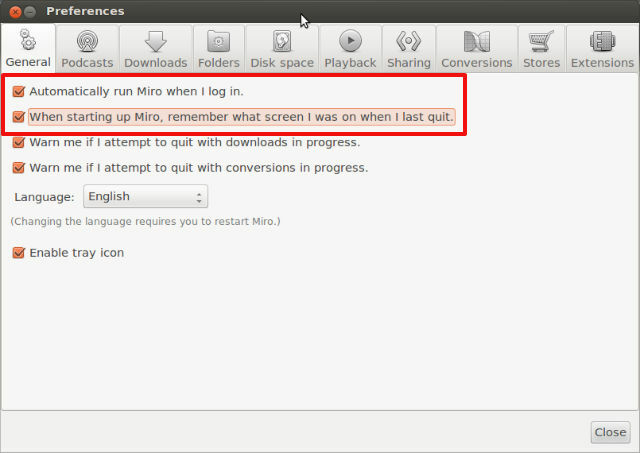
Die Bedeutung dieser zweiten Einstellung wird deutlicher, wenn wir den eigentlichen Videoinhalt Ihrer bevorzugten Websites und Podcasts etwas weiter unten in diesem Artikel einrichten.
Klicken Sie anschließend in den Einstellungen auf die Schaltfläche Podcasts Tab. Hier möchten Sie beide aktivieren “Zeigen Sie Videos aus Podcasts im Bereich Videos an"Und stellen Sie die"Suchen Sie nach neuen InhaltenFrequenz, die Sie bevorzugen. So oft geht Miro aus und fragt Ihre Lieblingswebsites und Podcasts nach neuen Videos zum Herunterladen ab.

Sie möchten diese Aktualisierungszeit auf die Häufigkeit stützen, mit der Ihre Quellwebsites und Video-Podcast-Feeds aktualisiert werden. Einige Websites werden möglicherweise nur ein paar Mal am Tag aktualisiert, während andere Websites alle 15 Minuten aktualisiert werden erforderlich, um sicherzustellen, dass Sie die neuesten Inhalte aus den Videoquellen erhalten, die Sie einrichten werden unten.

Nachdem Sie Miro vollständig eingerichtet haben, ist es an der Zeit, Quellen zu laden, damit Ihre Lieblingssendungen und Podcasts auf Ihr Flachbildschirm-Wanddisplay gestreamt werden können!
Sammeln von Quellen für Ihr Miro-Display
Die Quellen, die Sie für die Anzeige Ihres Videoinhalts auf Ihrem Flachbildfernseher auswählen, sollten wirklich vom Thema des Inhalts abhängen, den Sie anzeigen möchten. In meinem Fall möchte ich beispielsweise, dass auf meinem Wandfernseher die neuesten Nachrichten des Tages angezeigt werden.
Sie können also im Internet nach Websites suchen, die das gesuchte Thema abdecken. Ich wollte technische Neuigkeiten, also suchte ich bei CNET nach dem Video-Podcast-Bereich und fand ihn. Denken Sie daran, was Sie suchen Video-Podcast 5 wichtige Technologie-Podcasts, die Geeks anhören solltenWenn Sie dies lesen, besteht eine gute Chance, dass Sie Computer, das Internet oder die Technologie im Allgemeinen mögen. Vor ein paar Wochen hat Dave Ihnen 10 Websites gezeigt, die alle Geeks mit Lesezeichen versehen sollten. Diese... Weiterlesen Einspeisungen.
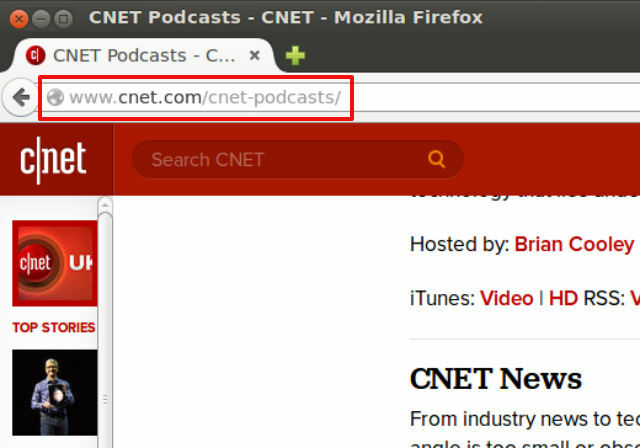
Die meisten Websites verfügen über eine Podcast-Seite, auf der Sie den spezifischen Inhaltstyp oder Themenbereich finden, dem Sie folgen möchten. Sie können auf den Feed "Video" klicken und einen Link zur XML-Datei erhalten.
Dann gehen Sie in Miro, klicken Sie Datei und dann Podcast hinzufügen.
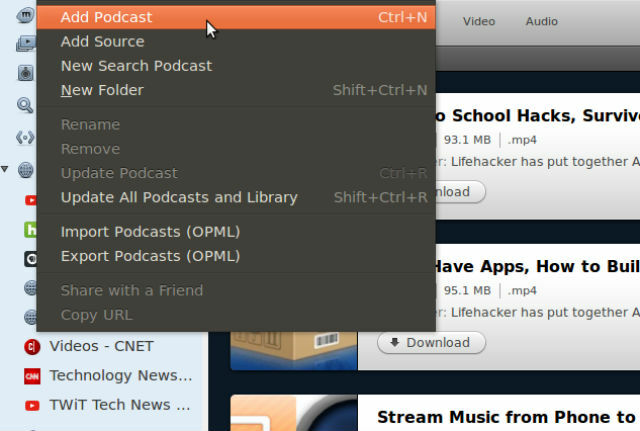
Fügen Sie abschließend den Video-Feed-Link in das Feld für die Podcast-URL ein. Klicken Podcast erstellen.

Suchen Sie im Internet nach weiteren Video-Podcasts und laden Sie diese Links weiter. Je mehr Links Sie finden, desto mehr regelmäßig aktualisierte Inhalte werden in Ihr automatisiertes TV-Display eingespeist - das könnten Sie Bauen Sie möglicherweise Videoinhalte für einen ganzen Tag auf, die Sie jeden Tag ansehen können. Alle Inhalte stammen aus verschiedenen Internetseiten Quellen.
Einrichten Ihres TV-Displays
Nachdem Sie alle Ihre bevorzugten Podcasts wie oben beschrieben hinzugefügt haben, werden Sie alle bemerken Ihre Videos werden automatisch mit einer kleinen Zahl rechts davon in den Podcasts aktualisiert Bereich. Diese werden auch automatisch im Bereich "Videos" angezeigt, in dem eine kleine Anzahl angezeigt wird. Dies zeigt, wie viele für Sie bereit sind, um sie anzusehen.

Wenn Sie Ihr an Ihr TV-Display angeschlossenes System zum ersten Mal starten, müssen Sie zum Bereich "Videos" navigieren und das erste Video abspielen. Da Sie das System jedoch so eingerichtet haben, dass Miro beim Start immer gestartet wird und immer dort bleibt, wo Sie zuletzt aufgehört haben, wird das System beim anschließenden Start automatisch wieder hierher zurückkehren.
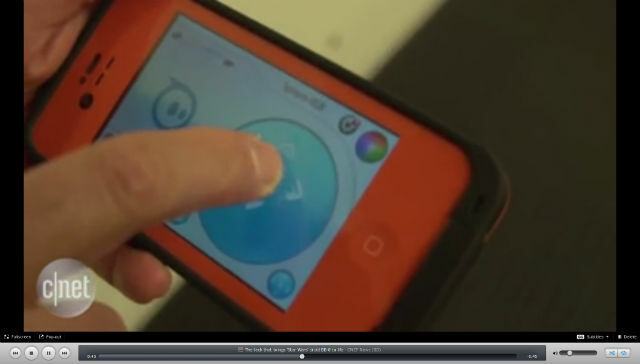
Sobald Sie das erste Video abgespielt haben, wird Miro alle nacheinander durcharbeiten. Da alle Ihre Quellvideo-Podcast-Streams alle 30 Minuten aktualisiert werden (oder wann immer Sie sie auf automatische Aktualisierung einstellen), haben Sie jetzt eine automatisch aktualisiertes Video-Streaming-Display, das die neuesten Videoinhalte aus Ihren Lieblingsquellen rund um den Globus liefert Netz.
Welchen besseren Weg gibt es, um über all Ihre Lieblingsinteressen auf dem Laufenden zu bleiben, ohne jeden Tag das Internet durchsuchen zu müssen? Schalten Sie einfach Ihr System ein und lassen Sie die Informationen automatisch zu Ihnen kommen!
Das fertige System
Sobald alles eingerichtet und einsatzbereit ist, müssen Sie nur noch Ihren Laptop oder PC anschließen zu einem Wandprojektor Schritt für Schritt ein projektionsbasiertes Heimkino einrichtenSehen Sie sich Filme auf der großen Leinwand zu Hause an, mit dem perfekten Heimkino für jedes Budget. Nichts ist besser als das Kinoerlebnis für Filme oder Spiele, aber Heimkino ist ein teures Hobby ... Weiterlesen , TV-Desktop-Anzeige und führen Sie Miro in der Vollbildansicht aus.
So sah mein Setup aus, als ich alles arrangierte.

Wie oben erwähnt, müssen Sie beim ersten Setup den Video-Ordner im linken Navigationsbereich öffnen. Wenn Sie den Computer das nächste Mal starten, wird Miro automatisch geöffnet und wechselt in denselben Ordner.
Sobald das System betriebsbereit ist, können Sie Ihren Laptop oder PC versteckt unter dem Tisch oder hinter dem Fernseher an der Wand verstauen. Hier läuft mein System und spielt CNET-Tech-News-Videos ab.

Ich stellte meine auf einen hohen, schmalen Tisch an der Wand (wie ein Regal), damit ich eine angeschlossene Maus in der Nähe der platzieren konnte Anzeige nur für den Fall, dass etwas schief geht und ich einen Bildschirm schließen oder ein Video neu starten muss, das ich ansehen möchte nochmal.
Sie könnten zwar wirklich das Gleiche tun, indem Sie eine YouTube-Wiedergabeliste starten und auf einem zweiten Bildschirm maximieren, aber Sie hätten nicht das Gleiche Vorteile, die Miro Ihnen bietet - automatischer Start, automatisch aktualisierte Inhalte und die Integration von Videoinhalten aus dem gesamten Internet, nicht nur von YouTube.
Haben Sie jemals die Funktion zur automatischen Videoaktualisierung in Miro verwendet? Führen Sie Miro unter Linux aus, wie ich es hier habe, oder widmen Sie der Aufgabe ein Windows oder einen Mac? Teilen Sie Ihre eigenen Setup-Ideen im Kommentarbereich unten mit!
Ryan hat einen BSc-Abschluss in Elektrotechnik. Er hat 13 Jahre in der Automatisierungstechnik, 5 Jahre in der IT gearbeitet und ist jetzt Apps Engineer. Als ehemaliger Managing Editor von MakeUseOf sprach er auf nationalen Konferenzen zur Datenvisualisierung und wurde im nationalen Fernsehen und Radio vorgestellt.
